Asterisk là một PBX miễn phí, mã nguồn mở để tự động quản lý các cuộc gọi của bạn (hoàn hảo cho một doanh nghiệp nhỏ).
Trong hướng dẫn này, Quantrimang.com sẽ chỉ cho bạn cách cài đặt Asterisk trên Raspberry Pi.
Những thứ cần chuẩn bị
- Một Raspberry Pi (nếu có thể nên là Raspberry Pi 4): Quá trình biên dịch là một quá trình rất dài trên những model cũ và việc có nhiều sức mạnh hơn có thể sẽ hữu ích, tùy thuộc vào những gì bạn làm với Pi.
- Raspberry Pi OS: Tải Raspberry Pi OS, nếu bạn chưa có sẵn hệ điều hành này trên thẻ SD. Phiên bản lite là một lựa chọn ổn, vì không cần giao diện đồ họa cho Asterisk.
- Thẻ SD cơ bản: Bạn không cần một thẻ SD quá đắt tiền. Asterisk không đòi hỏi nhiều không gian. Model SanDisk cơ bản, giá rẻ cũng cho kết quả tuyệt vời.
Cài đặt Asterisk
Cài đặt Raspbian
Nếu bạn sử dụng thẻ SD mới cho Asterisk, trước tiên bạn cần cài đặt Raspberry Pi OS trên nó. Như đã nói, phiên bản Lite là lựa chọn hoàn hảo.
Sau khi hoàn tất, đừng không quên bật SSH và cập nhật hệ thống trước khi tiếp tục:
sudo apt update
sudo apt upgradeVì bài viết sẽ cung cấp cho bạn nhiều lệnh để cài đặt và cấu hình Asterisk, nên tốt hơn là sao chép và dán chúng trực tiếp từ máy tính.
Tải Asterisk
Lưu ý: Asterisk có sẵn trong kho Raspberry Pi OS (sudo apt install asterisk), nhưng nó lại là phiên bản cũ. Phiên bản này ổn khi dùng thử nhanh, nhưng bài viết không khuyên bạn nên dùng cho công việc nghiêm túc.
Tất cả các bản tải xuống Asterisk có sẵn trên trang này.
Liên kết đầu tiên là dành cho FreePBX, nó là một hệ thống Asterisk tích hợp với một giao diện để quản lý Asterisk, nhưng không có image nào cho Raspberry Pi.
Sau đó là Switchvox, và cuối cùng là mã nguồn ngay bên dưới (Asterisk Communications Framework).
Bạn có thể tải xuống một tarball hoặc sử dụng Git để tải xuống phiên bản mới nhất.
Bài viết sẽ chỉ cho bạn cách làm điều này với Git, theo cách này nó sẽ luôn là phiên bản mới nhất, nhưng bạn có thể tải xuống kho lưu trữ nếu thích:
- Cài đặt git:
sudo apt install gitTài liệu khuyến nghị build Asterisk từ /usr/local/src, vì vậy bài viết sẽ làm điều này:
cd /usr/local/src- Sau đó tải xuống file kho lưu trữ git:
sudo git clone https://gerrit.asterisk.org/asterisk asteriskNếu bạn tự hỏi DAHDI và LIBPRI là gì trên tài liệu chính thức, thì chúng không bắt buộc trên Raspberry Pi.
+ DAHDI là một giao diện để quản lý interface card (bao gồm nhiều driver), nhưng có lẽ bạn không cần nó trên Raspberry Pi.
+ LIBPRI cũng không bắt buộc, vì nó dành cho các ISDN interface.
Vì hầu hết mọi người sẽ sử dụng Asterisk làm IPBX với SIP và Internet, nên bạn không cần đến chúng.
Cài đặt Asterisk
Đối với hầu hết các phần mềm được build từ nguồn, bước đầu tiên là kiểm tra xem bạn đã cài đặt tất cả các yêu cầu Asterisk chưa.
- Chuyển đến thư mục Asterisk:
cd /usr/local/src/asterisk- Cài đặt các điều kiện tiên quyết:
sudo apt install libedit-dev sqlite3 libsqlite3-dev libjansson-dev libxml2-dev uuid-dev- Chạy script cấu hình, để kiểm tra xem bạn đã cài đặt tất cả các yêu cầu chưa:
sudo ./configure- Nếu có bất kỳ lỗi nào, có thể có một gói bị thiếu trên hệ thống của bạn.
Sử dụng apt search để tìm gói tương ứng và cài đặt nó.
- Sau đó, bạn cần chọn các tính năng bạn muốn sử dụng với menuelect:
sudo make menuselectMột cửa sổ như thế này hiện lên:
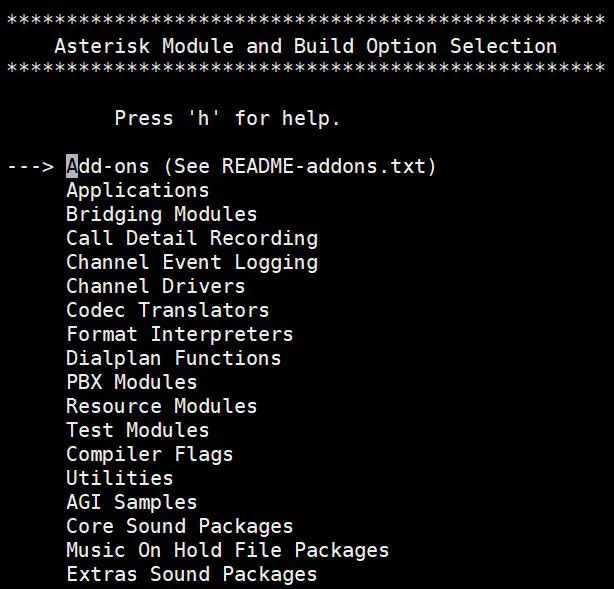
- Xác nhận trong mỗi menu con rằng mọi thứ bạn cần đều có.
- Nhấn SPACE để chọn hoặc bỏ chọn bất kỳ tùy chọn nào. Một số tùy chọn trong số đó không có sẵn nếu gói tương ứng không được cài đặt.
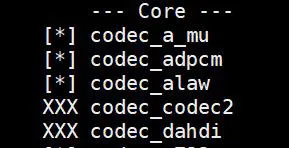
Nếu không thực sự biết những gì mình cần, bạn có thể để nguyên cấu hình mặc định.
- Nhấn ESC và S sau khi hoàn thành để lưu và thoát.
- Bây giờ bạn có thể chạy make để biên dịch Asterisk:
sudo makeCó thể mất nhiều hoặc ít thời gian hơn tùy thuộc vào model Raspberry Pi và các tính năng bạn đã chọn (15 - 20 phút trên Raspberry Pi 4 với cấu hình mặc định)
Bây giờ bạn có thể sử dụng lệnh sau để cài đặt tất cả các file:
sudo make installSau đó, bạn có một vài lệnh không bắt buộc nhưng được khuyến nghị, nếu bạn là người mới trên Asterisk:
- Cài đặt file mẫu:
sudo make samplesMục tiêu ở đây là bắt đầu với một cấu hình mặc định. Nó sẽ tạo tất cả các file trong thư mục Asterisk cho bạn (có nhiều comment trong đó), vì vậy bạn không nên bắt đầu từ đầu
- Cài đặt các script khởi tạo:
sudo make configBài viết khuyên bạn nên làm điều này, nó sẽ thêm một bản initscript, để tự động khởi động Asterisk khi boot. Nó cũng hữu ích khi bắt đầu hoặc dừng máy chủ nếu cần.
- Xoay vòng (xử lý file log cũ theo quy định trước đó, đồng thời tạo ra file log mới) file nhật ký:
sudo make install-logrotateNhư bạn đang ở trên Raspberry Pi (có dung lượng ổ đĩa nhỏ), nên có lẽ sẽ là một ý tưởng tốt khi làm điều này. Một script quản lý việc xoay vòng file nhật ký sẽ được cài đặt.
Ở bước này, quá trình cài đặt đã hoàn tất và bạn có thể tiếp tục với phần cấu hình.
Service Asterisk
Chỉ trong trường hợp bạn cần đến, đây là các lệnh bạn có thể sử dụng, nếu đã cài đặt script khởi tạo:
- Bắt đầu Asterisk:
sudo /etc/init.d/asterisk start- Dừng Asterisk:
sudo /etc/init.d/asterisk stop- Kiểm tra trạng thái:
sudo /etc/init.d/asterisk statusBài viết khuyên bạn nên kiểm tra trạng thái trước khi đi xa hơn (và bắt đầu service nếu cần).
Nếu mọi thứ không hoạt động vào thời điểm này với cấu hình mặc định, thì nó cũng có thể không hoạt động sau khi bạn thực hiện thay đổi.
Nếu không có script khởi tạo, bạn có thể bắt đầu Asterisk bằng:
sudo asterisk -gcvAsterisk dừng khi bạn đóng cửa sổ hoặc kết nối SSH (bạn có thể giữ cho nó chạy ở chế độ nền).
Cấu hình Asterisk
Vị trí các file
Cấu hình Asterisk nằm trong /etc/asterisk.
Có rất nhiều file (119 trong thử nghiệm này), vì vậy rất khó để giải thích trong một vài dòng, nhưng bài viết sẽ cung cấp cho bạn những thứ quan trọng hơn sau.
Chỉ cần lưu ý nhanh ở đây là nếu bạn muốn sử dụng hoặc upload lên âm thanh trong cấu hình của mình, chúng được đặt trong /var/lib/asterisk/sounds.
Theo mặc định, bạn sẽ chỉ nhận được file âm thanh bằng tiếng Anh, nhưng nhiều ngôn ngữ cũng có sẵn trong menuselect nếu bạn cần một tùy chọn khác.
Các file cấu hình chính
Như đã nói, bạn không cần tất cả các file cấu hình, vì vậy bài viết cung cấp cho bạn những file quan trọng ở đây:
- sip.conf: Trong file này, bạn cần cấu hình tài khoản SIP của mình. SIP là một giao thức để quản lý các cuộc gọi qua Internet. Bạn cần tìm một nhà cung cấp và xem cách cấu hình trên Asterisk.
- users.conf: Nếu bạn sử dụng softphone (chương trình phần mềm để thực hiện các cuộc gọi điện thoại qua Internet bằng máy tính) trên máy tính, bạn cần xác định tài khoản SIP trong file này (ít nhất là số và mật khẩu).
- extend.conf: Đây là “bộ não” của Asterisk. Trong file này, bạn quản lý những gì sẽ xảy ra khi nhận được hoặc thực hiện cuộc gọi. Bạn có thể thực hiện một cấu hình thực sự ngắn, chỉ khiến điện thoại của bạn đổ chuông khi có ai đó gọi. Hay làm một cái gì đó phức tạp hơn, với giờ mở cửa, tin nhắn chào mừng hoặc một số điện thoại. Đây có lẽ là file phức tạp nhất để hiểu khi bắt đầu.
Về cơ bản, bạn không cần chỉnh sửa một file nào khác nếu muốn một cấu hình cơ bản.
 Công nghệ
Công nghệ  AI
AI  Windows
Windows  iPhone
iPhone  Android
Android  Học IT
Học IT  Download
Download  Tiện ích
Tiện ích  Khoa học
Khoa học  Game
Game  Làng CN
Làng CN  Ứng dụng
Ứng dụng 


















 Linux
Linux  Đồng hồ thông minh
Đồng hồ thông minh  macOS
macOS  Chụp ảnh - Quay phim
Chụp ảnh - Quay phim  Thủ thuật SEO
Thủ thuật SEO  Phần cứng
Phần cứng  Kiến thức cơ bản
Kiến thức cơ bản  Lập trình
Lập trình  Dịch vụ công trực tuyến
Dịch vụ công trực tuyến  Dịch vụ nhà mạng
Dịch vụ nhà mạng  Quiz công nghệ
Quiz công nghệ  Microsoft Word 2016
Microsoft Word 2016  Microsoft Word 2013
Microsoft Word 2013  Microsoft Word 2007
Microsoft Word 2007  Microsoft Excel 2019
Microsoft Excel 2019  Microsoft Excel 2016
Microsoft Excel 2016  Microsoft PowerPoint 2019
Microsoft PowerPoint 2019  Google Sheets
Google Sheets  Học Photoshop
Học Photoshop  Lập trình Scratch
Lập trình Scratch  Bootstrap
Bootstrap  Năng suất
Năng suất  Game - Trò chơi
Game - Trò chơi  Hệ thống
Hệ thống  Thiết kế & Đồ họa
Thiết kế & Đồ họa  Internet
Internet  Bảo mật, Antivirus
Bảo mật, Antivirus  Doanh nghiệp
Doanh nghiệp  Ảnh & Video
Ảnh & Video  Giải trí & Âm nhạc
Giải trí & Âm nhạc  Mạng xã hội
Mạng xã hội  Lập trình
Lập trình  Giáo dục - Học tập
Giáo dục - Học tập  Lối sống
Lối sống  Tài chính & Mua sắm
Tài chính & Mua sắm  AI Trí tuệ nhân tạo
AI Trí tuệ nhân tạo  ChatGPT
ChatGPT  Gemini
Gemini  Điện máy
Điện máy  Tivi
Tivi  Tủ lạnh
Tủ lạnh  Điều hòa
Điều hòa  Máy giặt
Máy giặt  Cuộc sống
Cuộc sống  TOP
TOP  Kỹ năng
Kỹ năng  Món ngon mỗi ngày
Món ngon mỗi ngày  Nuôi dạy con
Nuôi dạy con  Mẹo vặt
Mẹo vặt  Phim ảnh, Truyện
Phim ảnh, Truyện  Làm đẹp
Làm đẹp  DIY - Handmade
DIY - Handmade  Du lịch
Du lịch  Quà tặng
Quà tặng  Giải trí
Giải trí  Là gì?
Là gì?  Nhà đẹp
Nhà đẹp  Giáng sinh - Noel
Giáng sinh - Noel  Hướng dẫn
Hướng dẫn  Ô tô, Xe máy
Ô tô, Xe máy  Tấn công mạng
Tấn công mạng  Chuyện công nghệ
Chuyện công nghệ  Công nghệ mới
Công nghệ mới  Trí tuệ Thiên tài
Trí tuệ Thiên tài